Insérer une image dans un espace de taille différente tout en gardant un bon aspect peut se révéler plus complexe que l’on pourrait le penser. Les images étirées, résultat d’un rapport largeur/hauteur modifié, sont l’un des indices qui pointent souvent vers un travail d’amateur. L’œil humain est particulièrement sensible aux modifications des proportions des objets de tous les jours et la plupart des gens sont capables de déceler une image légèrement tassée ou étirée.

Voici la photo d’origine. La seconde photo a subi un étirement et cela saute aux yeux que les fruits n’ont pas une apparence normale. La troisième a été élargie à l’aide de l’outil de redimensionnement en fonction du contenu. L’arrière-plan a été agrandi alors que les objets clés de l’image n’ont pas subi de modification.
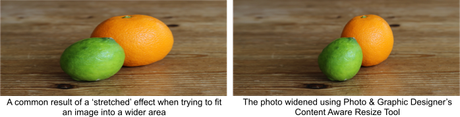
Téléchargez la version d’essai de MAGIX Photo & Graphic Designer et laissez-moi vous montrer à quel point il est facile d’obtenir de tels résultats.
Lancez MAGIX Photo & Graphic Designer puis déplacez une photo vers la page par glisser-déposer. Si vous avez utilisé un appareil photo numérique récent, votre photo est sûrement de très grande taille. Importez-la donc dans une taille réduite. Pour les comparer, faites une copie à l’aide de Ctrl+C puis collez celle-ci avec Ctrl+V pour la placer en dessous de l’original.
Astuce : une manière rapide de copier une image consiste à la faire glisser tout en maintenant le bouton droit de la souris appuyé.
Opération basique
Sélectionnez l’une des photos, cliquez sur le bouton Redimensionnement en fonction du contenu dans le sous-menu latéral de l’outil Photo.

Sur la barre d’infos, cliquez sur « Préparer » pour préparer votre photo à un redimensionnement. Ceci lance une analyse de la photo permettant de déterminer quelles sont les portions de l’image devant être étirées et lesquelles doivent demeurer intactes.
Une fois que vous avez préparé l’image, de nouvelles flèches de redimensionnement apparaissent sur les côtés de la photo. Il vous suffit de tirer sur ces poignées pour étirer ou réduire l’image dans la direction de votre choix.
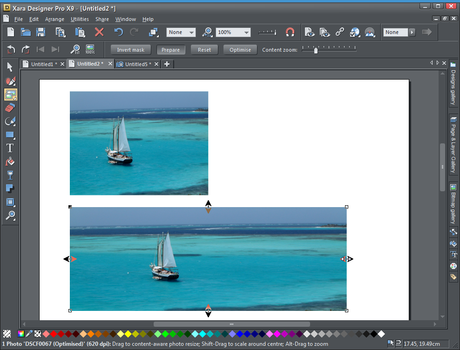
Utilisation de masques avec le redimensionnement des photos en fonction du contenu
Bien que l’outil de redimensionnement intelligent puisse détecter les portions d’image qui doivent rester intactes, il ne peut pas y arriver parfaitement à chaque reprise. Pour cette raison, il fonctionne très bien lorsqu’utilisé de pair avec l’outil de dessin de masque, qui permet de « protéger » certaines parties d’une photo contre les effets du redimensionnement. Veuillez noter que vous ne pouvez utiliser de masque que sur une image d’origine. Si vous utilisez la même image qu’auparavant, sélectionnez Réinitialiser afin de la faire revenir à son état d’origine. Je vais utiliser une autre image pour mon explication de la fonction de masque. Sur cette photo, le pouce et le crustacé ont été étirés, tout comme l’a été la mer. Pour éviter cela, nous devons nous servir de l’outil de masquage.
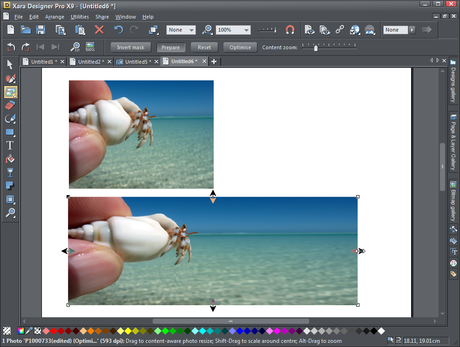


Sélectionnez maintenant l’outil de redimensionnement en fonction du contenu, cliquez sur « Préparer » puis tirez sur les poignées de redimensionnement. (Notez que vous ne pouvez pas masquer plus de la moitié de l’image.) Le pouce ainsi que le crustacé ont maintenant la même taille que sur la photo d’origine ; seule la mer a été agrandie.
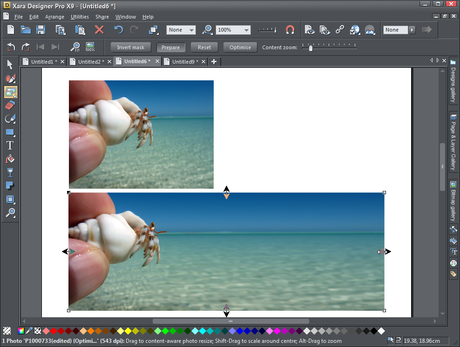
Zoom intelligent
En plus de pouvoir étirer habilement des images, le redimensionnement en fonction du contenu peut servir à agrandir ou rapetisser certains objets au sein même de la photo afin que l’image conserve la même taille et qu’un zoom intelligent soit effectué sur le contenu.
Sélectionnez l’outil de redimensionnement en fonction du contenu puis sélectionnez « Préparer ». Servez-vous alors du curseur de zoom sur le contenu.

La photo conserve la même taille mais Photo & Graphic Designer détecte automatiquement le contenu « intéressant » et le recalibre.
Consultez mes autres tutoriels pour découvrir tout ce que vous pouvez accomplir avec le programme.
MAGIX Photo & Graphic Designer est la solution la plus complète du marché. Elle propose de nombreuses fonctions photo, de graphisme et de PAO. Son excellent rapport qualité/prix en fait un logiciel parfait pour un usage privé ou pro : à la maison, au sein d’associations, dans les établissements d’enseignement et au travail.

